Bent u op zoek naar een manier om het uiterlijk van de Windows 10 taakbalk te imiteren in Windows 11. Er is een hulpmiddel beschikbaar genaamd “ExplorerPatcher” die dit mogelijk maakt.
Er zitten wel wat beperkingen aan. Zo kunt u niet het Startmenu aanpassen van Windows 10. Als u op de Startknop klikt in de vernieuwde Windows 10 taakbalk in Windows 11 dan wordt het Windows 11 Startmenu geopend.
Ook kunt u geen apps slepen naar de taakbalk en werken de oude vertrouwde functies van de Windows 10 taakbalk ook niet. Het gaat enkel en alleen om het uiterlijk en het gebruikersgemak dan de Startknop weer zit aan de linkerzijde.
Windows 10 taakbalk in Windows 11? Het kan!
Om te beginnen download u ExplorerPatcher. Open het installatiebestand en geef toestemming om de app te installeren.
Als er een melding komt van Windows Smartscreen dan klikt u op Toch uitvoeren om de app te installeren. Na installatie wordt de Windows 11 taakbalk direct aangepast naar de taakbalk bekend uit Windows 10.
U ziet meteen dat de Startknop en de gehele uitlijning van de taakbalk wordt verplaatst naar de linkerzijde.

Als u vervolgens op de taakbalk klikt dan merkt u dat het Startmenu wordt geopend in het midden. Dit kunt u aanpassen naar de linkerzijde via de app instellingen.

Windows 11 introduceert een vernieuwd Startmenu, maar niet iedereen is tevreden over het standaard ontwerp. Sommige mensen missen…

In navolging van mijn artikel over het aanpassen van het Startmenu met thema's. Nu een artikel over het…
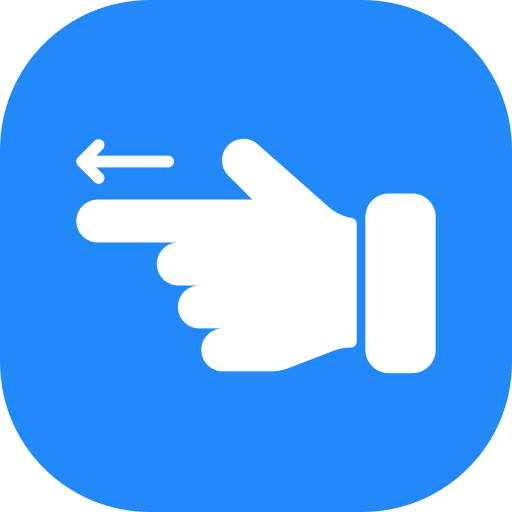
In Windows 11 is de taakbalk standaard gecentreerd, maar veel gebruikers vinden dit onhandig en willen liever de…

Als u hardware gaat koppelen met uw computer dan heeft de computer stuurprogramma's nodig om te communiceren met…

Als u merkt dat uw Windows 11 computer teveel geheugen verbruikt, dan merkt u op dat uw computer…

Microsoft Paint is al sinds de eerste versies van Windows een bekend programma voor beeldbewerking. In Windows 11…
Om de eigenschappen van “ExplorerPatcher” te openen klikt u op vrije ruimte in de taakbalk. Klik op Eigenschappen in het menu.
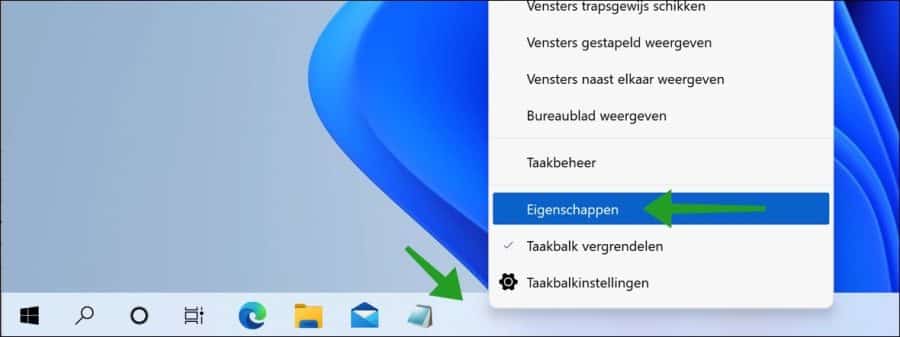
De eigenschappen van de “ExplorerPatcher” app worden nu geopend. Door hier instellingen aan te passen kunt u de instellingen van de aangepaste taakbalk wijzigen.
Klik links op Start menu en wijzig “Position on screen” naar “Left”. Het Startmenu wordt nu geopend aan de linkerzijde.
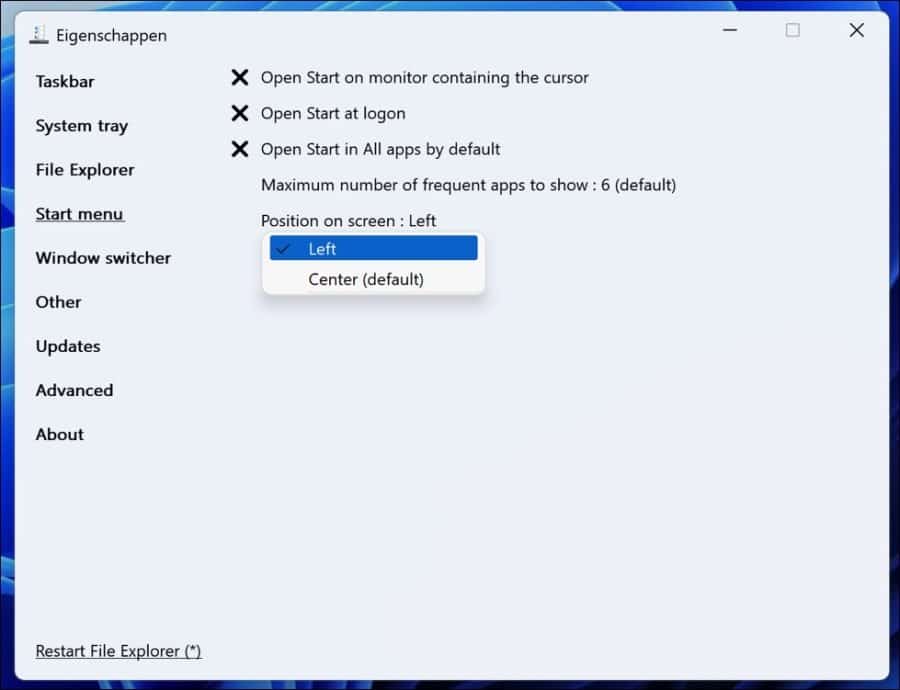
U heeft nog veel meer functies die u kunt inschakelen en opties die u kunt aanpassen. Ik raad aan de functies en opties stuk voor stuk te bekijken en aan te passen naar wens.
Als u “ExplorerPatcher” weer verwijderd dan worden alle instellingen teruggezet naar de standaard instellingen zoals bekend in Windows 11. Deze app heeft verder geen negatieve gevolgen voor het functioneren van Windows.
Lees meer: Windows 11 taakbalk aanpassen
Ik hoop u hiermee geholpen te hebben. Bedankt voor het lezen!

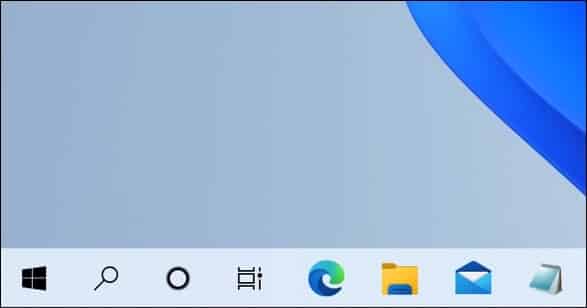
Fijn dat ik de Win10 taakbalk in Win11 kan gebruiken. Top!
Fijn dat het is gelukt! Bedankt voor uw bericht. Groet, Stefan